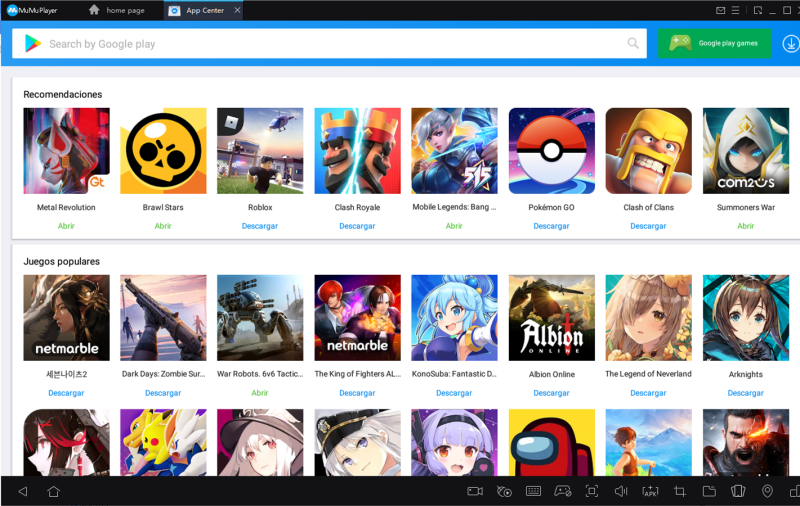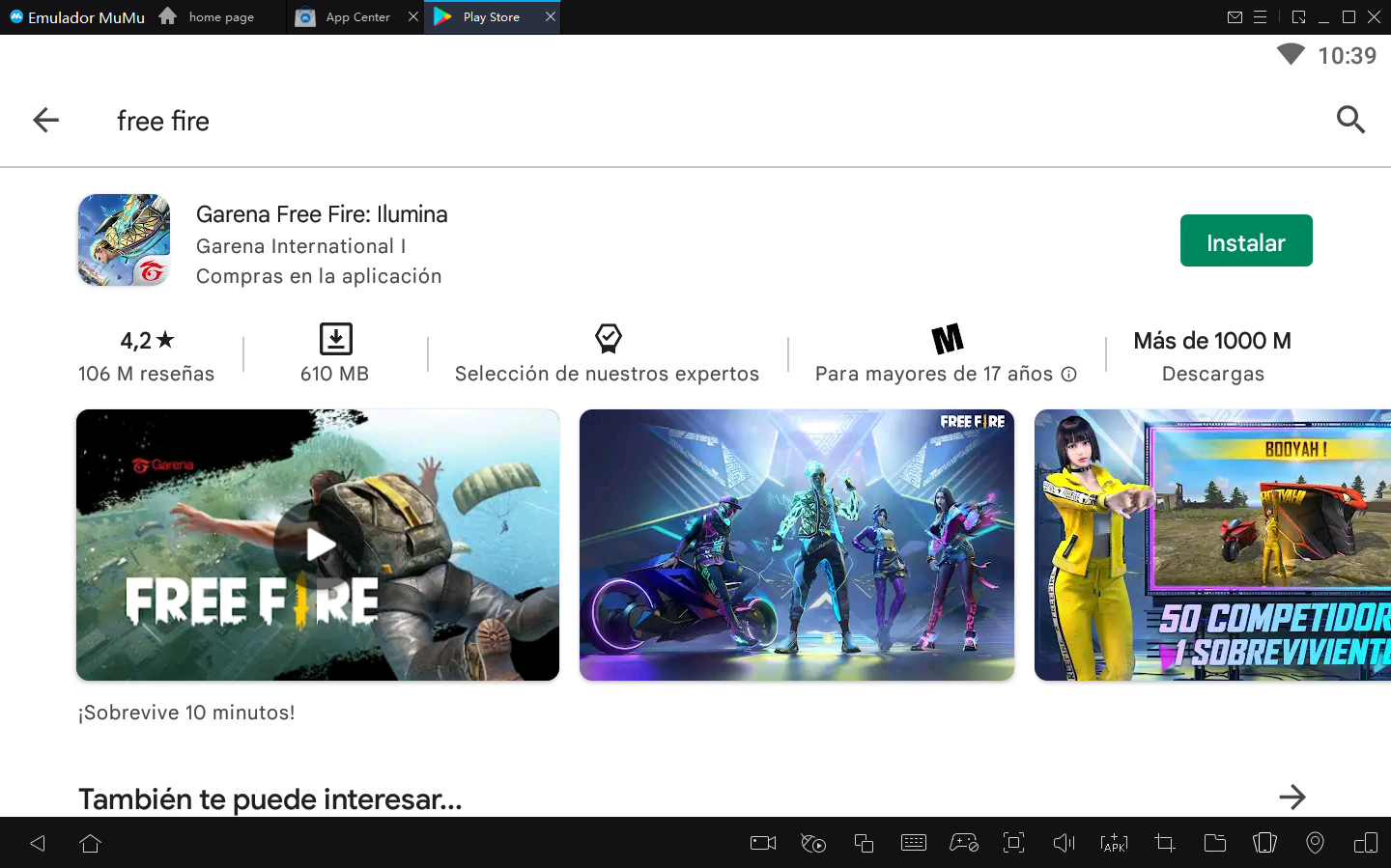- Cómo cambiar la pantalla de color de 16 bits a color de 32 bits
- Reinstalar driver o controlador de tarjeta gráfica en Windows 10
- Cómo cambiar tarjetas gráficas duales a tarjetas gráficas independientes
- Cómo actualizar el controlador de la tarjeta gráfica
- Cómo desactivar el firewall
- Desactivar Hyper-V
- Cómo instalar DirectX 11
- Requisitos de configuración de la computadora de la versión de Win de MuMu APP Player
- MuMu deja de responder mientras se carga o se congela al 40%
- MuMu deja de responder mientras se carga o se congela al 60%
- MuMu deja de responder mientras se carga al 100%
- MuMu deja de responder mientras se carga o se congela al 10%
- MuMu deja de responder mientras se carga o se congela al 30%
- MuMu deja de responder mientras se carga o se congela al 45%
- MuMu deja de responder mientras se carga o se congela al 99% o aparece «causa desconocida»
- Recurrencia del programa no responde
- El escritorio se convierte en diferentes tamaños después de iniciar el emulador y no funciona correctamente
- El escritorio del emulador tiene una pantalla anormal e íconos diagonales
- Manera de resolver la especificación de gráficos demasiado baja para dx 11.0 o OpenGL 4.3
- Aparece una pantalla azul después de iniciar el emulador
- Aviso repetido de «el programa no responde»
- Cómo activar VT
- Cómo habilitar VT en PC de HP
- Cómo habilitar VT en PC de Lenovo
- Cómo habilitar VT en PC de Acer
- Cómo habilitar VT en PC de Gigabyte
- Cómo habilitar VT en PC de Toshiba
- Cómo habilitar VT en PC de Micro Star (MSI)
- Cómo habilitar VT en PC de Dell
- Cómo habilitar VT en PC de ASRock
- ¿Cómo habilitar VT en PC de ASUS?
- Cómo mostrar y ocultar botones
- Cómo configurar la rotación de la cámara
- Cómo hacer zoom en el mapa en el emulador
- Cómo importar y exportar esquemas de teclado en el emulador
- Configuración de teclas: cómo configurar el clic, el doble clic, las teclas de dirección, la tecla de estrella, la tecla de atacar/disparar, etc.
Garena Free Fire es un videojuego battle royale, desarrollado por 111dots studio y publicado por Garena para Android e IOS.Se convirtió en el juego móvil más descargado a nivel global en 2019.
Cada juego de 10 minutos le pondrá en una isla remota con otros 49 jugadores buscando sobrevivir. Los jugadores podrán elegir con libertad su punto de partida usando su paracaídas y deberán mantenerse en la zona segura el mayor tiempo posible. Podrán conducir vehículos para explorar el mapa, crear estrategias para esconderse o usar objetos para camuflajearse. Embosca y apunta, sólo hay un objetivo: sobrevivir.

Para jugar Free Fire en la PC, necesita un emulador que proporcione funciones profesionales en la PC. Ahora MuMu Player podría ayudarle a crear una experiencia de juego más inmersiva. Un emulador profesional como MuMu Player le brinda la mejor experiencia para jugar este excelente juego en PC. Es fácil descargar, instalar, configurar su sistema de control personalizado en su PC para jugar Free Fire.
Cómo descargar Free Fire en su PC con MuMu Player
Paso 1: Descargue MuMu Player
Paso 2: Instale MuMu Player en su PC
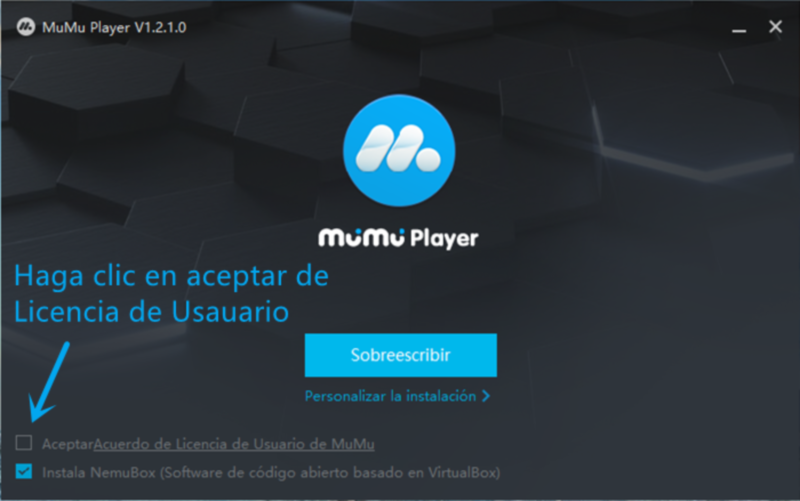
Nota: Después de la instalación, cuando inicia MuMu Player, pero el emulador tarda mucho tiempo en incicarse o no responde al iniciar al 10%/30%/45%/99%. ¿Qué debemos hacer?
Solo necesita hacer clic para seguir el tutorial, pero si tampoco funciona, consúltenos a través de Messenger y obtenga más ayuda.
Paso 3: Inicie MuMu Player e inicie sesión en Google Play Store
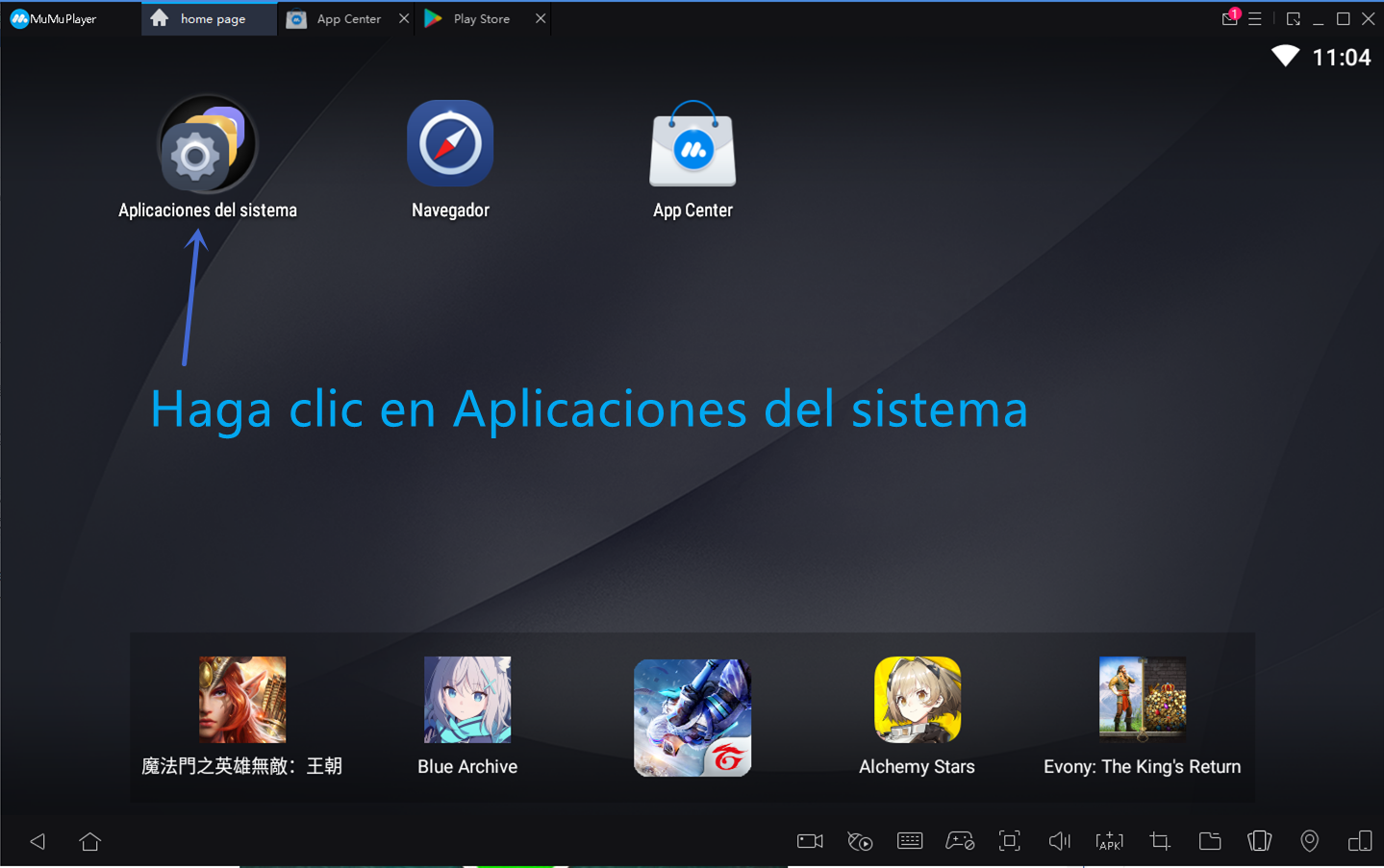
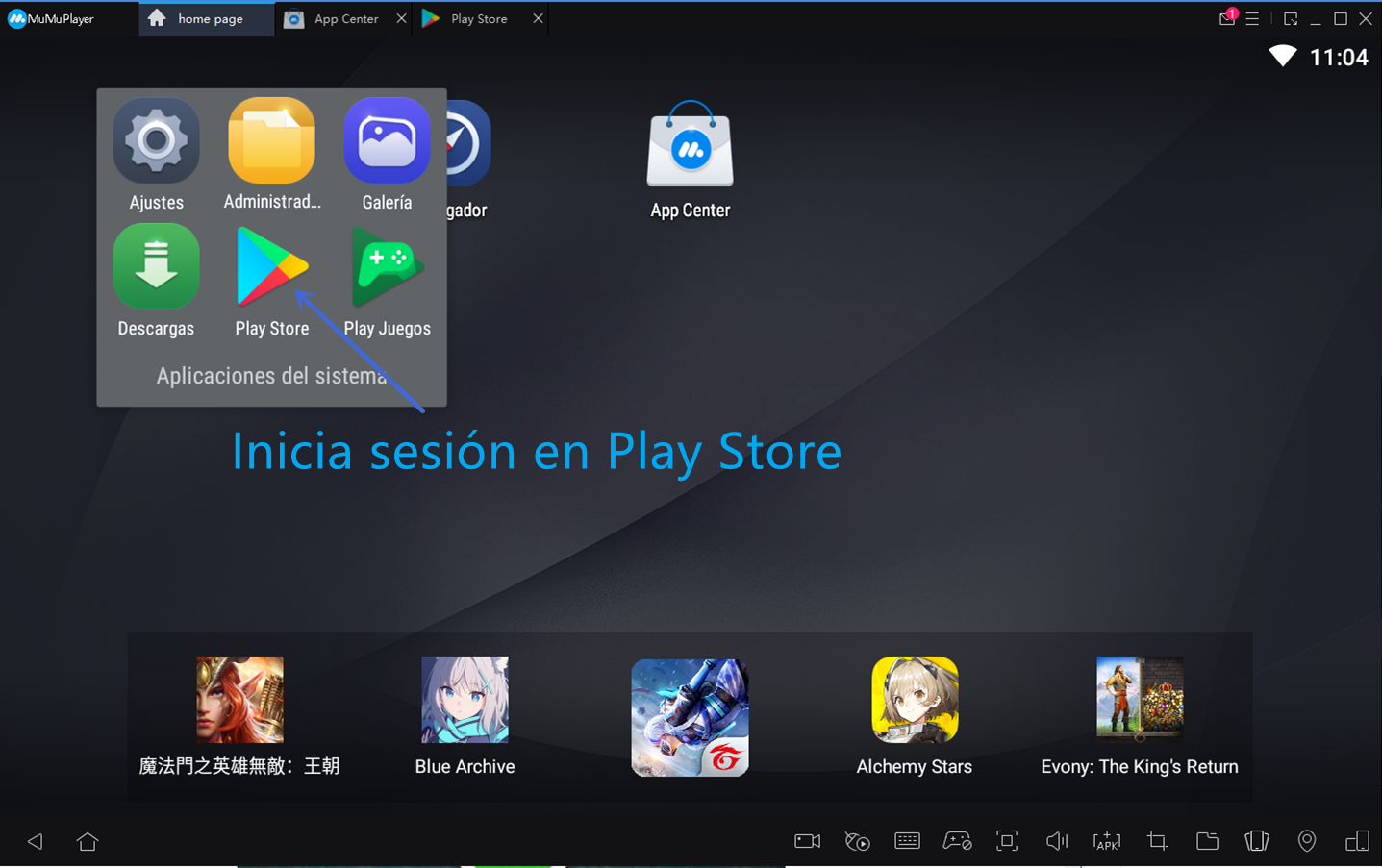
Paso 4: Instale el juego desde Google Play Store
Si no puede encontrar el juego en Play Store, puede descargarlo en Apkpure
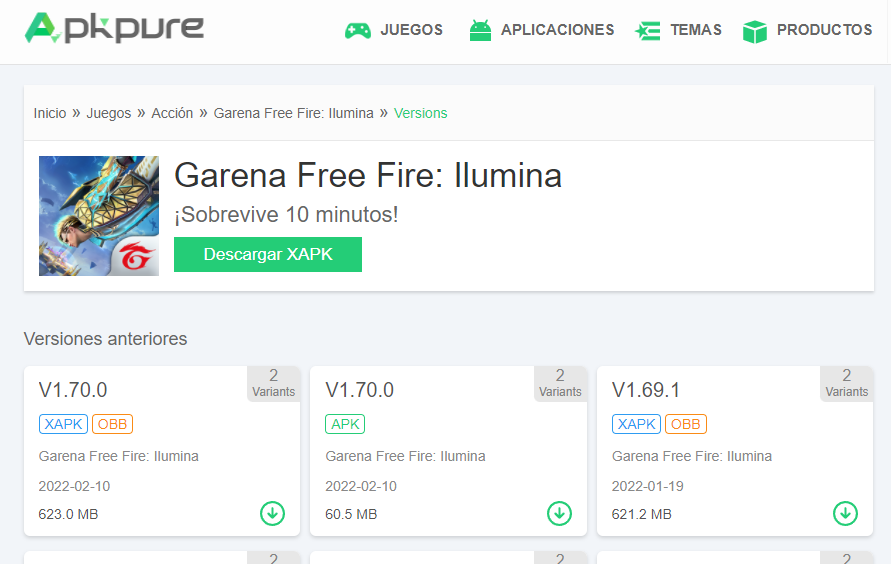
Paso 5: Después de la instalación, haga clic en el icono del juego para iniciar el juego.
Además de Free Fire ¡también hay un montón de juegos excelentes para usted en PC con MuMu Player!